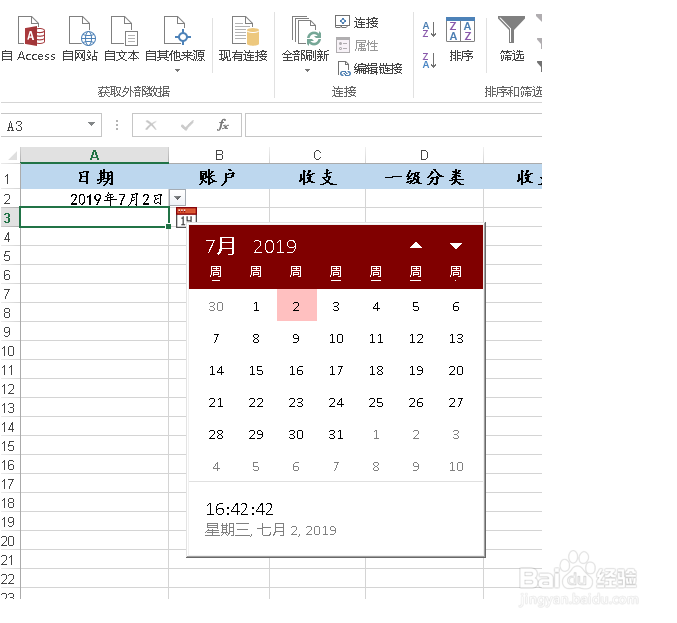1、利用数据的有效性来建立日期的选择首先建立一个日期列表,供输入数据选择的需要,如下表建立一个需要输入日期的选择列表。
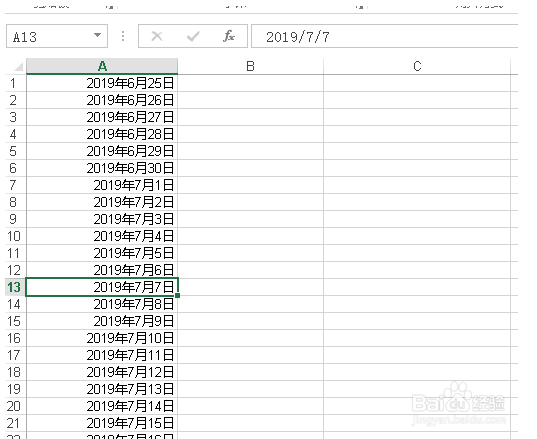
2、完成后选择需要录入日期的单元格,点击菜单上的“数据“选项卡中的"数据工具”,点击“数据验证”
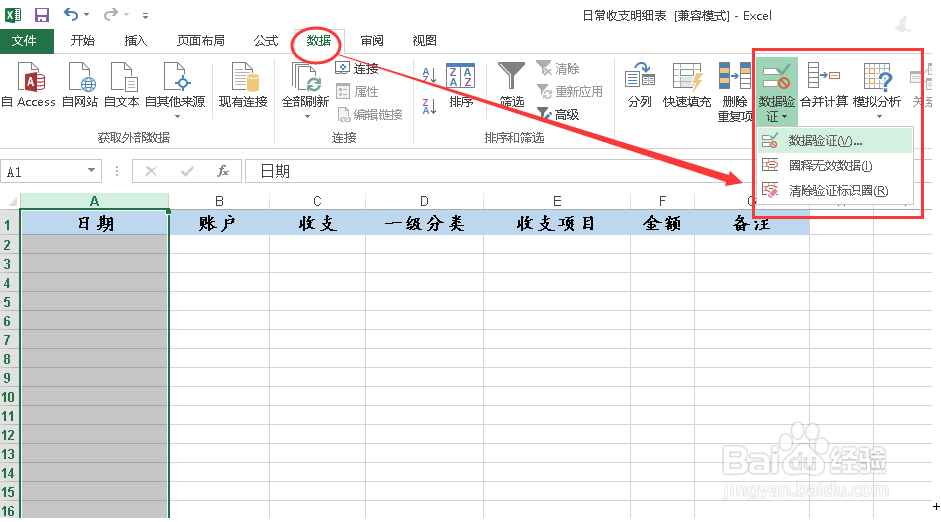
3、在“数据验证”中的允许选择“序列”,来源选择建立日期列表中的日期数据列表范围
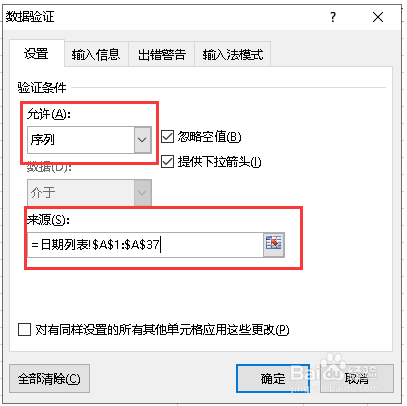
4、完成后,在日期输入的列表中就会形成一个日期选择的下拉列表。供日期数据录入时的日期下拉菜单的选择。
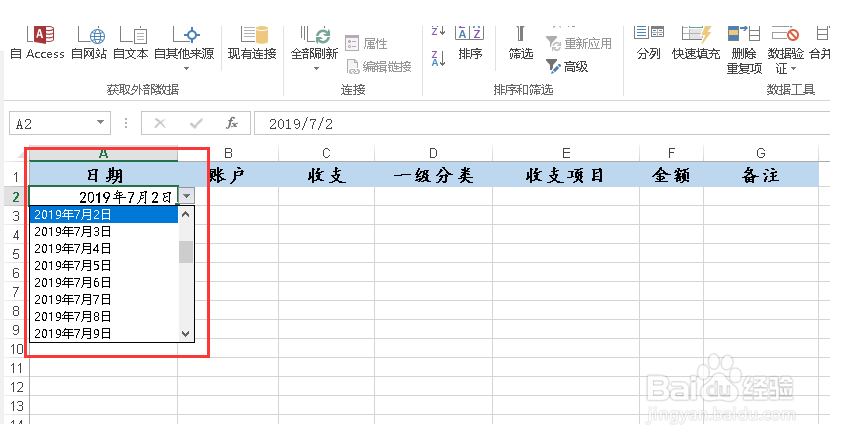
5、利用漂亮的日期控件来输入日期下面介绍实用控件来进行日期的录入,使用Excel Date Picker插件(samradapps_datepicker.xlam),可以到樘论罪朋网上搜索下载把下载和解压缩后得到的.xlam文件,放到下面的文件夹。这个文件夹的位置略有不同,主要根据各自的用户文件夹而定。:C:\Users\duanz\AppData\Roaming\Microsoft\AddIns
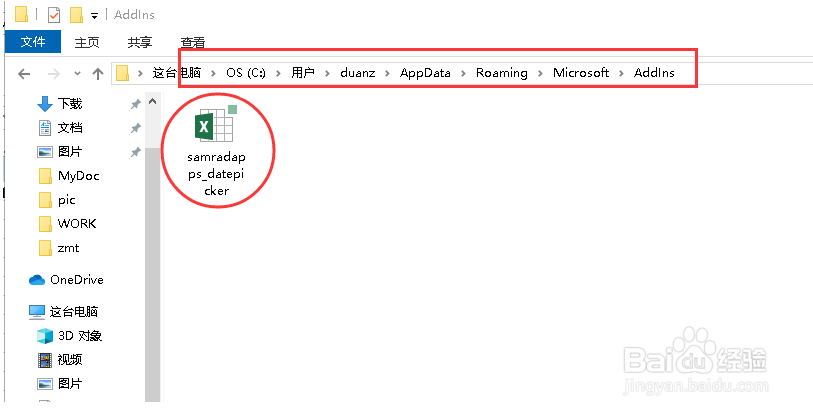
6、文件拷贝后,打开Excel,选择 【 文件 -> 选项-> 加载项 】,点击页面下方的“转到”,打开加载宏窗口
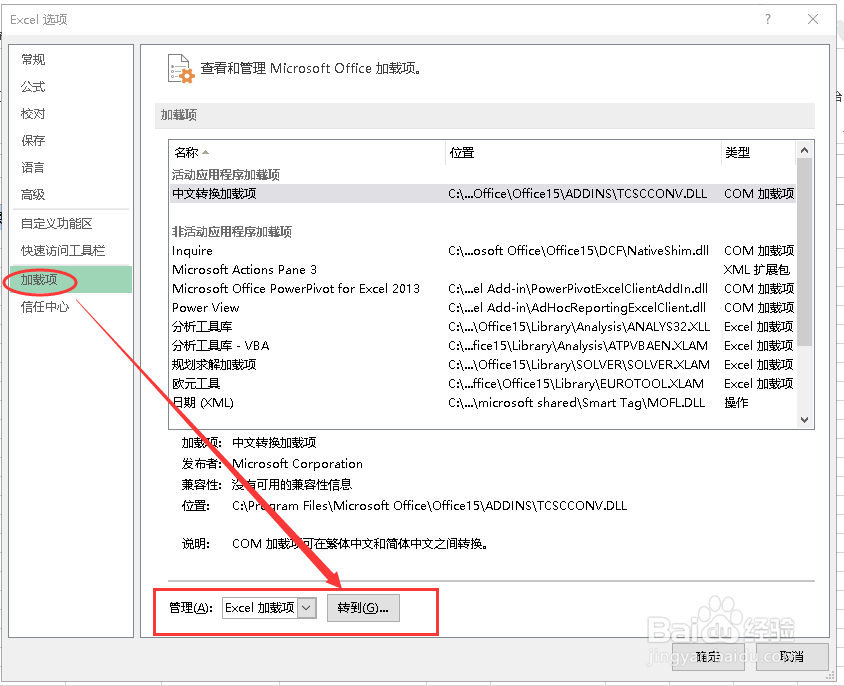
7、在“加载宏”的界面中,点击“浏览”,选择刚才拷贝的文件,点击确定,完成相关日期插件的加载。
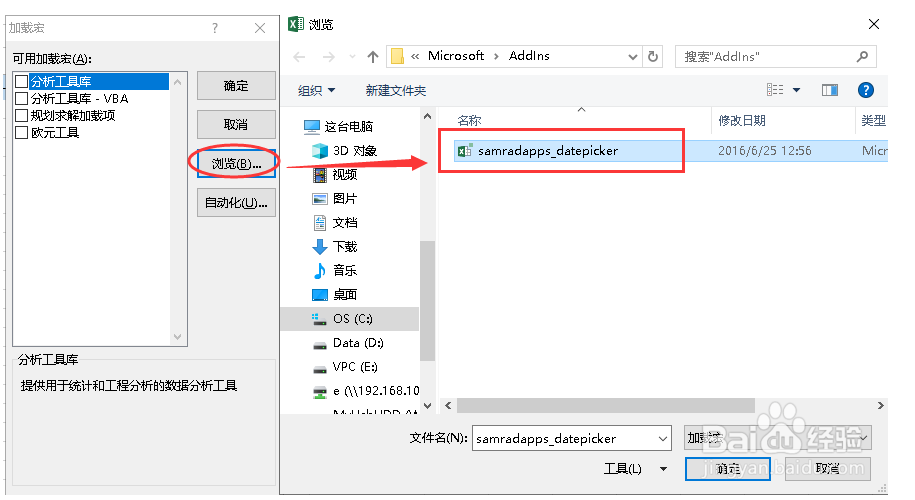
8、这时我们进行日期数据录入的时候,可以点击后面的小图标,展开日历的相关选项进行日期的选择录入。让日期的数据录入变得便捷。